Afin d'optimiser la vitesse de chargement de votre page Web, vous devrez peut-être compresser les photos. Il n'est pas difficile de trouver un compresseur photo pour réduire la taille des photos. Photoshop compresser l'image est l'un des meilleurs choix qui dispose d'un algorithme spécial pour compresser les photos pour le site Web.
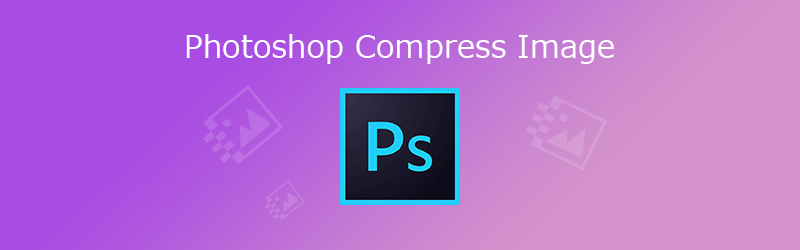 Image de compression Photoshop
Image de compression Photoshop Voulez-vous en savoir plus sur la compression d'une image dans Photoshop? Existe-t-il une méthode pour compresser les fichiers PNG ou utiliser le processus par lots? Apprenez simplement plus de détails sur le processus et choisissez la résolution souhaitée en fonction de vos besoins.
- Partie 1: Comment compresser une image dans Photoshop sans perdre en qualité
- Partie 2: Meilleure alternative à Photoshop pour compresser l'image pour le Web
Partie 1: Comment compresser une image dans Photoshop sans perdre en qualité
Comment compresser une image dans Photoshop pour le Web
Étape 1 Lancez Photoshop sur votre ordinateur. Allez au Fichier et choisissez l'option Open option pour charger l'image d'origine de votre ordinateur dans votre ordinateur en conséquence.
Étape 2 Lorsque vous devez enregistrer une photo plus petite pour le Web, vous pouvez accéder au Fichier et choisissez l'option Enregistrer pour le Web et les appareils option pour compresser une image pour le Web via Photoshop.
Étape 3 Après cela, vous pouvez ajuster les autres paramètres, tels que le Preset, Optimisé, Convertir en RVB, Taille de l'image, Pour cent or Qualité pour garder l'image à une qualité décente.
Étape 4 Il suffit de prévisualiser l'image ainsi que la différence de taille de fichier et de comparaison de qualité dans le 4-Up languette. Lorsque vous devez compresser une certaine taille, vous pouvez estimer le pourcentage en conséquence.
Étape 5 Après cela, cliquez sur le bouton Sélectionnez la vitesse de téléchargement icône pour changer le Taille / Temps de téléchargement pour obtenir une estimation du temps qu'il faudra pour télécharger votre image au Taille / Temps de téléchargement.
Étape 6 Si vous êtes satisfait de la photo compressée, vous pouvez cliquer sur le Enregistrer bouton pour compresser l'image pour le Web avec Photoshop. Veuillez enregistrer l'image dans un autre dossier afin de ne pas remplacer l'original.
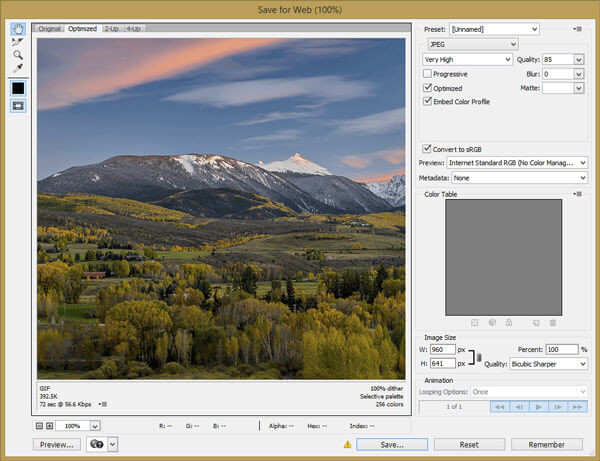
Les images compressées sont perdues car Photoshop se bloque? Récupérer les photos en ce moment.
Comment compresser des images par lots avec Photoshop
Étape 1 Lorsque vous souhaitez compresser des images par lots avec Photoshop, vous devez regrouper toutes les images dans le même dossier que vous souhaitez compresser sur votre ordinateur.
Étape 2 Ouvrez Adobe Photoshop, vous pouvez choisir le Fichier menu et sélectionnez le Scripts option. Dans la liste déroulante, vous pouvez cliquer sur le Processeur d'image option.
Étape 3 Dans la fenêtre Processeur d'images, vous pouvez cliquer sur le Sélectionner le dossier pour sélectionner le dossier que vous avez créé. Après cela, vous pouvez également configurer l'emplacement pour enregistrer l'image de processus.
Étape 4 Afin de réduire la qualité de la photo, vous pouvez uniquement régler la qualité de la photo ou saisir le paramètre spécifique dans Redimensionner pour s'adapter option pour obtenir une qualité de photo souhaitée en conséquence.
Étape 5 Une fois que vous avez entré vos paramètres, vous pouvez cliquer sur Courir option pour compresser les photos via Photoshop en lot. Il ne convient pas de convertir les fichiers PNG par lots.
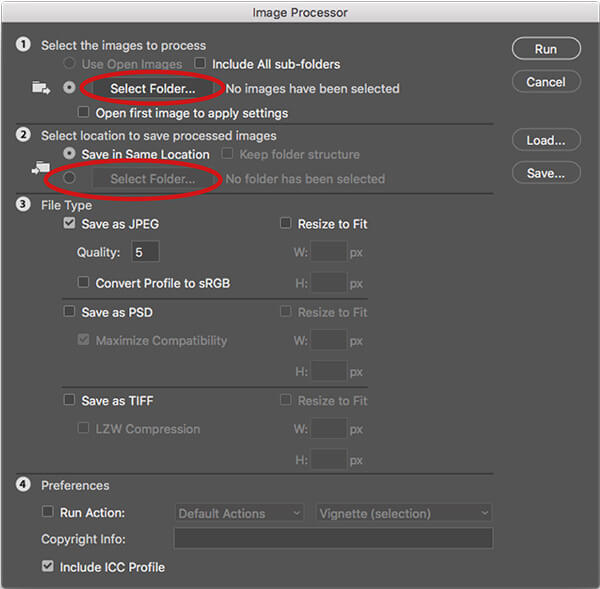
Partie 2: Meilleure alternative à Photoshop pour compresser l'image pour le Web
Existe-t-il une méthode de compression d'images Photoshop pour compresser gratuitement des photos avec la qualité d'origine? Comment réduire et réduire automatiquement les photos pour votre site Web? Compresseur d'images en Ligne Gratuit est l'alternative Photoshop en ligne souhaitée pour compresser les photos avec la qualité d'origine.
1. Algorithme sans perte avancé pour compresser les fichiers en gardant la meilleure qualité.
2. Compressez et réduisez jusqu'à 40 images en même temps à une vitesse rapide.
3. Capable de réduire la taille de fichier d'images souhaitée avec une compression élevée.
4. Compatible avec les 4 types de fichiers image les plus populaires, y compris PNG.
Étape 1 Accédez au compresseur d'images en ligne gratuit avec n'importe quel navigateur sur votre ordinateur. L'alternative Photoshop prend en charge 4 formats de fichiers différents, tels que les formats de fichier JPEG, PNG, SVG et GIF.
Étape 2 Après cela, vous pouvez cliquer sur le bouton Ajouter une image pour charger jusqu'à 40 images dans le compresseur photo en ligne. Vous pouvez également faire glisser et déposer les photos dans le programme en conséquence.
Étape 3 Il suffit de quelques secondes pour compresser les fichiers. Une fois les photos compressées automatiquement, vous pouvez cliquer sur Tout télécharger pour télécharger les photos de votre site Web.

Conclusion
Lorsque vous souhaitez compresser des photos pour votre site Web, l'algorithme de compression d'images Photoshop est l'un des meilleurs choix. Apprenez simplement plus de détails sur la façon de compresser des photos via Photoshop ainsi que la meilleure alternative de l'article.




